Google Docs innhenter sakte og jevntvilkår for funksjoner til offline tekstbehandlingsapper som MS Word. Den støtter mange av de grunnleggende dokumentredigeringsfunksjonene som MS Word har, og fra en nylig oppdatering er det lagt til en ny navigasjonsrute. Ruten er avhengig av dokumentets disposisjonselementer, dvs. overskrifter, for å hjelpe deg med å finne og navigere til en bestemt seksjon. Her skjuler det seg.
Gå til Verktøy> Dokumentoversikt for å aktivere dokumentets disposisjonsrute. Du kan også bruke snarveier Ctrl + Alt + A og Ctrl + Alt + H for å vise og skjule den.

Ruten vises på venstre side av dokumentetog lister opp alle dokumentseksjoner og overskrifter som du har opprettet. Klikk på et element i disposisjonsruten, f.eks. Executive Sammendrag, og du vil bli ført til det.
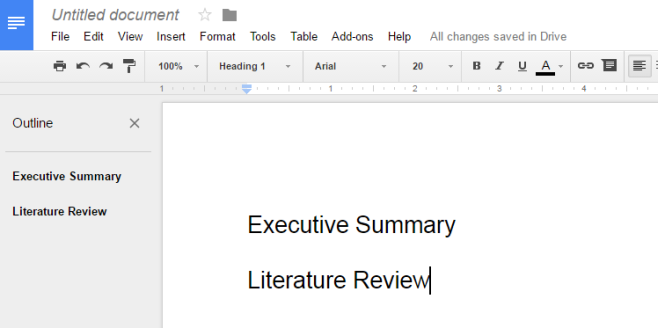
Hvis du vil legge til et element i disposisjonen, må du søkeet omrissattributt til det, for eksempel å merke det som overskrift 1 eller overskrift 2. Velg en overskrift i dokumentet og på verktøylinjen, trekk ned rullegardinmenyen 'Normal tekst'. Velg Overskrift 1, Overskrift 2…. Osv., Så vil den bli lagt til konturruten. Hvis du har laget en innholdsfortegnelse i en Google Doc, er alt du trenger å gjøre å aktivere konturruten.
Dette skal også fungere på eldre dokumenter, dvs., de som ble opprettet før denne oppdateringen ble rullet ut. Det fungerer også på Google Docs mobilapper. Unødvendig å si at hvis et dokument ikke har riktig identifiserte og merkede overskrifter, vil omrissruten være til liten nytte før de legges til.













kommentarer